Quando si creano documenti tecnici, è necessario integrare il testo con formule. Questo può essere fatto utilizzando un componente aggiuntivo per i programmi di Microsoft Office: Microsoft Equation, è un editor di formule integrato.
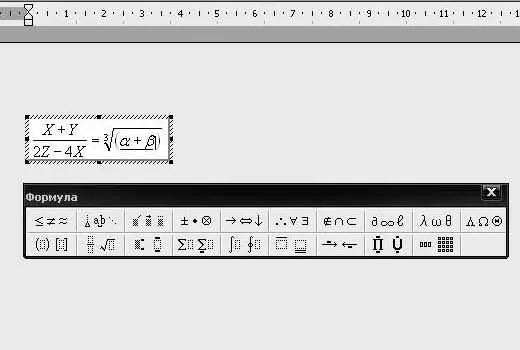
Necessario
Programma Microsoft Word
Istruzioni
Passo 1
Avvia Microsoft Word, posiziona il cursore nel punto del documento in cui desideri aggiungere la formula. Vai al menu "Inserisci". Seleziona l'opzione "Oggetto". Nella finestra di dialogo che si apre, seleziona il componente aggiuntivo Microsoft Equation e fai clic sul pulsante "OK".
Passo 2
Nella finestra che appare, aggiungi i caratteri per scrivere le formule nel documento. Sulla barra degli strumenti, seleziona l'elemento formula e aggiungi le variabili. Puoi aggiungere frazioni, potenze, radici, matrici alla tua formula utilizzando i pulsanti corrispondenti.
Passaggio 3
Fare clic su uno spazio vuoto nel documento per completare l'inserimento della formula in Word. Per modificare una formula, fai doppio clic su di essa, quindi verrà avviato l'editor delle formule.
Passaggio 4
Incolla la formula in un documento di Microsoft Word 2007. Per fare ciò, puoi usare i codici dei caratteri e puoi usare la matematica per sostituire il testo in caratteri con parole. Quando inserisci una formula, il programma convertirà automaticamente la formula in una formula formattata in modo professionale. Vai alla scheda "Inserisci", nel gruppo "Simboli". Fare clic sulla freccia accanto a Equazioni. Quindi, seleziona "Inserisci nuova equazione".
Passaggio 5
Inserisci la formula. Per aggiungerlo all'elenco dei più utilizzati, selezionalo. Vai su "Strumenti" - "Lavorare con le formule", fai clic sull'opzione "Formule" e seleziona il comando "Salva selezione nella galleria delle formule". Nella finestra, inserisci il nome della formula, clicca sul pulsante "Formule" nell'elenco "Raccolta" e imposta gli altri parametri richiesti.
Passaggio 6
Per inserire strutture matematiche generali, utilizzare il menu "Inserisci" - gruppo "Simboli" - "Equazioni" e il comando "Inserisci nuova equazione". Nella scheda Progettazione selezionare il gruppo Strumenti formule, selezionare la struttura desiderata, fare clic sul segnaposto e immettere le variabili. Per ulteriori modifiche della formula, è sufficiente fare doppio clic su di essa con il tasto sinistro del mouse.






